初心者用 完全データ作成ガイド
文字のアウトラインについて
illustratorで作ったデザイン、見てくれた?
うん、見たよ。でも、文字が細くなかった?
えー?けっこう太いフォント使ったんだけどな~。
もしかして、文字にアウトラインかけてなかったんじゃない?
アウトライン?
アウトラインかけないと、違うパソコンで見るとフォントが変わっちゃうんだよ。

ホントだ!困るよ~。
アウトラインのかけ方、教えるね。
アウトラインのかけ方
アウトライン化する前に、レイヤーのロック解除と隠れているレイヤーを表示します。
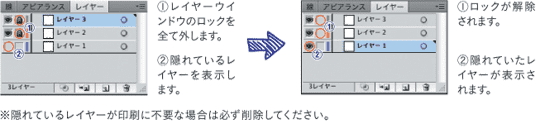
オブジェクトの「ロック解除」と「すべてを表示」させます。
「すべてをロック解除」と「すべてを表示」がグレーで選択できない状態になっていることをご確認下さい。
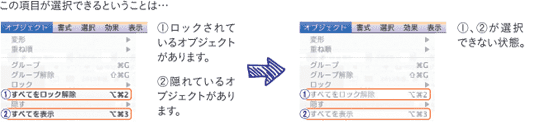
すべてを選択(「選択」→「すべてを選択」)を選択します。すべての選択を保ったまま「文字」(CS2以降は「書式」)→「アウトライン作成」を選択し、アウトラインを作成します。
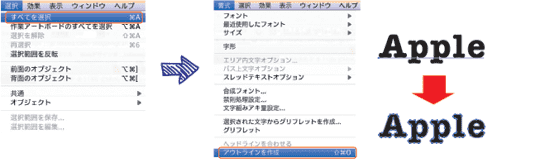
フォント検索(「書式」→「フォント検索」)を選択します。
フォント名が何も表示されなければ全ての文字がアウトライン化されています。
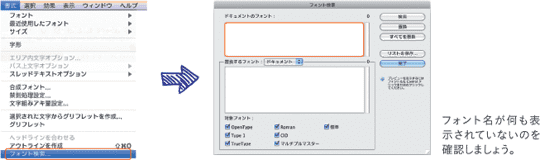

アウトライン化したフォントは、文字を打ち直したり再編集できなくなるから、別名で保存しておくと後が便利だよ!
なるほど!
アウトライン化してもフォントが検出されてしまう場合
孤立点がある場合。
テキストツールでクリックすると、孤立点といわれるフォント情報が残ります。
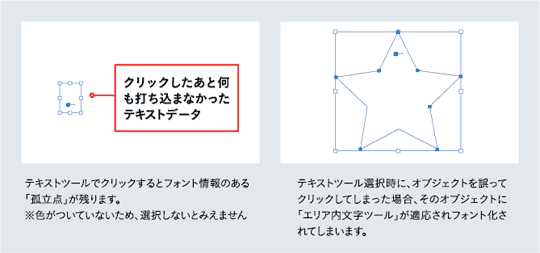
フォントが非表示・ほかのオブジェクトに隠れている場合。
不要なフォント、レイヤーは削除してください。
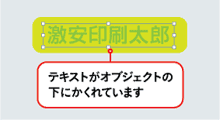
効果内のフォント。
グラフやエンベローブ、パターンなどの効果は、アウトライン化を忘れやすい箇所です。
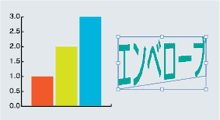
わかってくれたかな?
